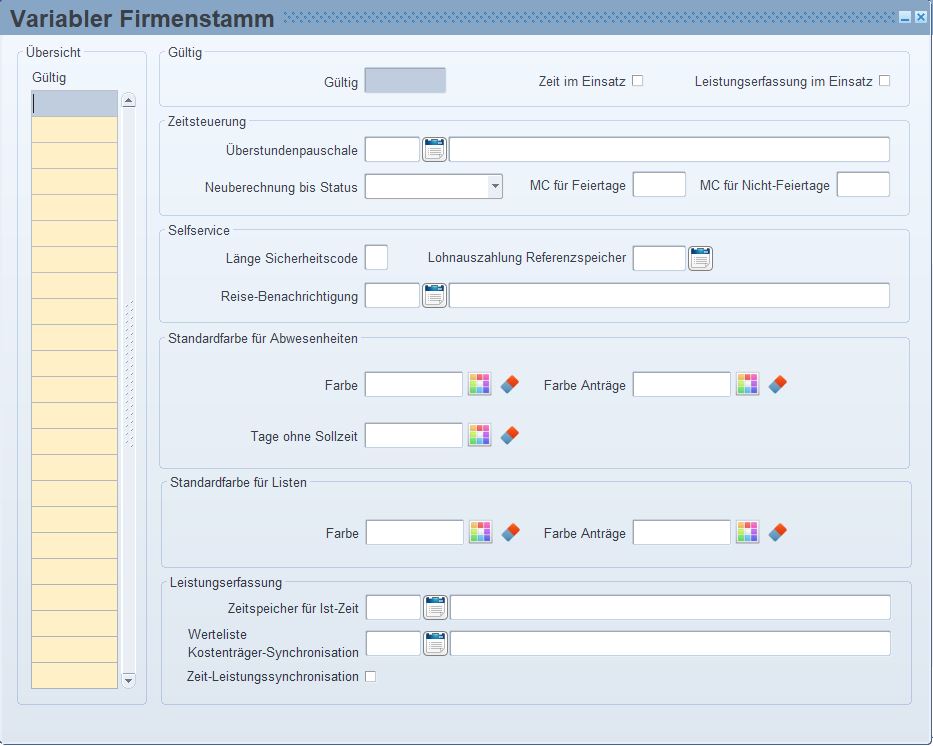
In dieser Maske kann die Zeiterfassung pro Firma aktiviert werden.
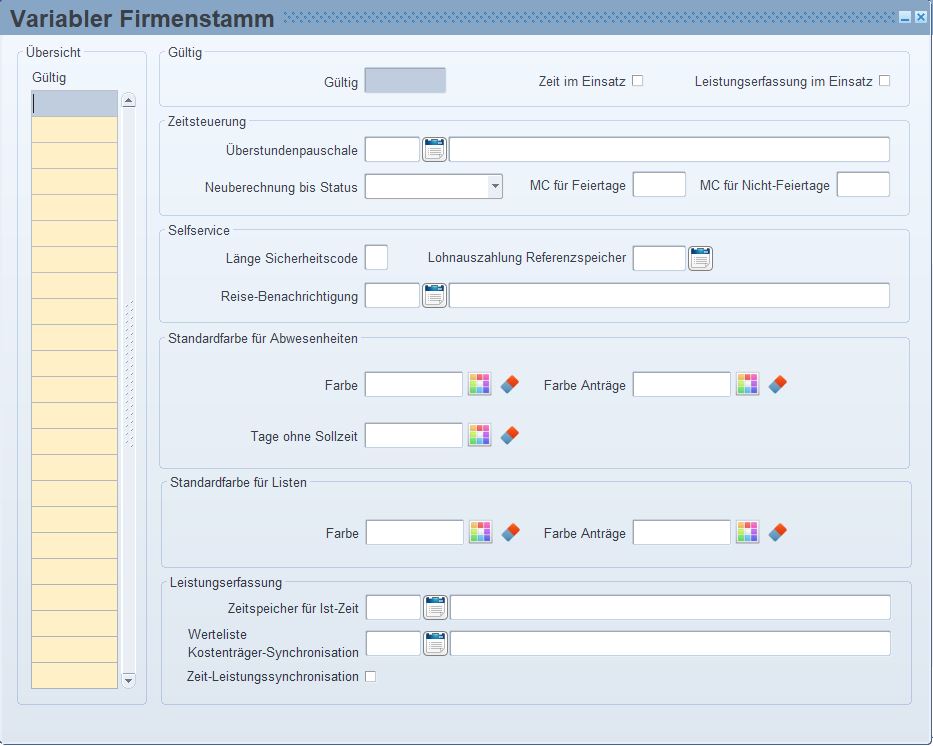
Diese Zeilen dienen zur vereinfachten Auswahl von vorhandenen variablen Firmenstämmen.
Hier sehen Sie alle Gültigkeit-Datum Angaben des variablen Firmenstammes.
Tragen Sie hier das Ab-Datum ein, ab welchem der Satz seine Gültigkeit erlangt.
Mit dieser Checkbox definieren Sie, ob das Zeiterfassungssystem zum ausgewählten Ab-Datum im Einsatz ist (=aktivierte Checkbox) oder nicht (=deaktivierte Checkbox).
Mit dieser Checkbox definieren Sie, ob die Leistungserfassung zum ausgewählten Ab-Datum im Einsatz ist (=aktivierte Checkbox) oder nicht (=deaktivierte Checkbox).
Hier kann die Nummer des persönlichen Satzes hinterlegt werden, mit welchem die Überstundenpauschale verwaltet wird.
Hier legen Sie fest bis zu welchem Status noch Neuberechnungen und Änderungen durchgeführt werden dürfen. Standardmäßig ist dies bis einschließlich zum Status "fertiggemeldet" möglich.
Wird hier ein Status gewählt, so werden im Workflow und im SelfService noch Neuberechnungen bis einschließlich zum eingestellten Status durchgeführt. Nur in der Admin-Oberflöche können bis zu diesem Status auch noch Daten verändert werden (z.B: Buchungen/Abwesenheiten nachgetragen, Lohnauszahlungen eingegeben, usw. )
Hier legen Sie die Nummer der Sondertage fest, wenn in dieser Firma nicht die österreichischen Feiertage gelten.
Definieren Sie dann für diese Nummer unter "Firma/Sondertage Zuordnung" die Tage, die als Feiertage gelten sollten.
Es gelten dann in dieser Firma die Feiertage unter "Allgemein/Feiertage" und jene, die in der Sondertagezuodnung hinterlegt wurden.
Hier legen Sie die Nummer der Sondertage fest, wenn in dieser Firma österreichische Feiertage als normale Arbeitstage gelten.
Definieren Sie dann für diese Nummer unter "Firma/Sondertage Zuordnung" die Tage, die nicht als Feiertage gelten sollten.
Es gelten dann in dieser Firma die Tage laut der Sondertagezuodnung als normale Arbeitstage.
Hier wird die Länge eines Sicherheitscodes beim Buchen im SelfService bestimmt.
Hier haben Sie die Möglichkeit einen Referenzspeicher für die Lohnauszahlung im Vorgesetzten SelfService für die Checkboxen "Zahlungsrelevante" und "Übertragungsrelevante" Dienstnehmer zu hinterlegen. Ist hier ein Wert gesetzt, so wird dieser zum gesetzten Sichtag im SelfService überprüft, ob dieser mit einem positiven Wert gefüllt ist.
Hier definieren Sie eine Benachrichtigungsnummer, welche ausgelöst werden soll, wenn eine Reise nicht generiert werden konnte.
Hier definieren Sie die Hintergrundfarbe für Abwesenheiten auf Ansichten.
Hier definieren Sie eine Hintergrundfarbe für beantrage Abwesenheiten auf Ansichten.
Hier definieren Sie eine Hintergrundfarbe für Tage an denen es keine Sollzeit gibt.
Hier definieren Sie die Hintergrundfarbe für Listen.
Hier definieren Sie die Hintergrundfarbe für Anträge auf Listen.
Hier hinterlegen Sie die Zeitspeicher-Nummer für die Ist-Stunden.
Hier hinterlegen Sie den Parameter aus der Werteliste für die Leistungserfassung, in welcher Sie die Kostenträger verwenden.
Gibt es in Ihrer Definition keinen Parameter, welcher auf die Art "Kostenträger" zugreift, so kann in diesem Feld kein Parameter hinterlegt werden.
Sobald hier ein Parameter für die Werteliste hinterlegt wurde, wird bei der Anlage eines neuen Kostenträgers (egal ob im LOHN, ZEIT, REISEN, Orgmanager, Cat-Ora, Rest-API, usw.) dieser direkt in die Werteliste der Leistungserfassung synchronisiert. In der Werteliste mit der Art „Kostenträger“ wird dieser automatisch in die Berechtigungen eingetragen und für die ganze Firma aktiviert.
Wird ein Kostenträger im Nachhinein in der Anlagemaske auf "inaktiv" gesetz, so wird auch in der Werteliste der Leistungserfassung die Checkbox "ganze Firma" deaktiviert.
![]() Wird in der Leistungserfassung ein Kostenträger manuell deaktiviert und in der Erfassungsmaske (bsp. Lohn) nicht, dann wird dies bei der nächsten Synchronisation wieder überschrieben. Wenn Sie somit einen Kostenträger aktivieren oder deaktivieren möchten, dann gehen Sie dafür immer in die Erfassungsmaske.
Wird in der Leistungserfassung ein Kostenträger manuell deaktiviert und in der Erfassungsmaske (bsp. Lohn) nicht, dann wird dies bei der nächsten Synchronisation wieder überschrieben. Wenn Sie somit einen Kostenträger aktivieren oder deaktivieren möchten, dann gehen Sie dafür immer in die Erfassungsmaske.
Mit dieser Checkbox definieren Sie, ob die Synchronisation von ZEIT nach Leistungserfassung rückwirkend ab dem gesetzten Ab-Datum ausgeführt werden soll (= aktivierte Checkbox) oder nicht (=deaktivierte Checkbox). Wenn diese Checkbox aktiviert wird, dann werden bestehende Werte überschrieben.
Bei der Synchronisation sind standardmäßig die Kommt- und Geht-Buchungen betroffen.
Gibt es automatisch berechnete Pausen aus dem Zeitmodell, so werden diese von der Dauer in der Leistungserfassung abgezogen.
(Abzug erfolgt in der jeweiligen Zeile, in welcher die Pause gelistet ist, da die Zeitmodellberechnung automatisch erkennt, wo die Pause liegt.
Damit dies richtig funktioniert, wird in der Leistungserfassung die Prüfung deaktiviert, dass die Von- und Bis-Uhrzeit mit der Dauer übereinstimmen müssen (nur, wenn Parameter im var. Firmenstamm aktiviert ist).
Sie haben jedoch noch die Möglichkeit in der "Definition Werteliste" für die Leistungserfassung andere Kriterien zu definieren. Mehr dazu lesen Sie unter "Leistungserfassung / Definition Werteliste".
Sobald Sie die Checkbox aktivieren, erhalten Sie eine Hinweis-Meldung:
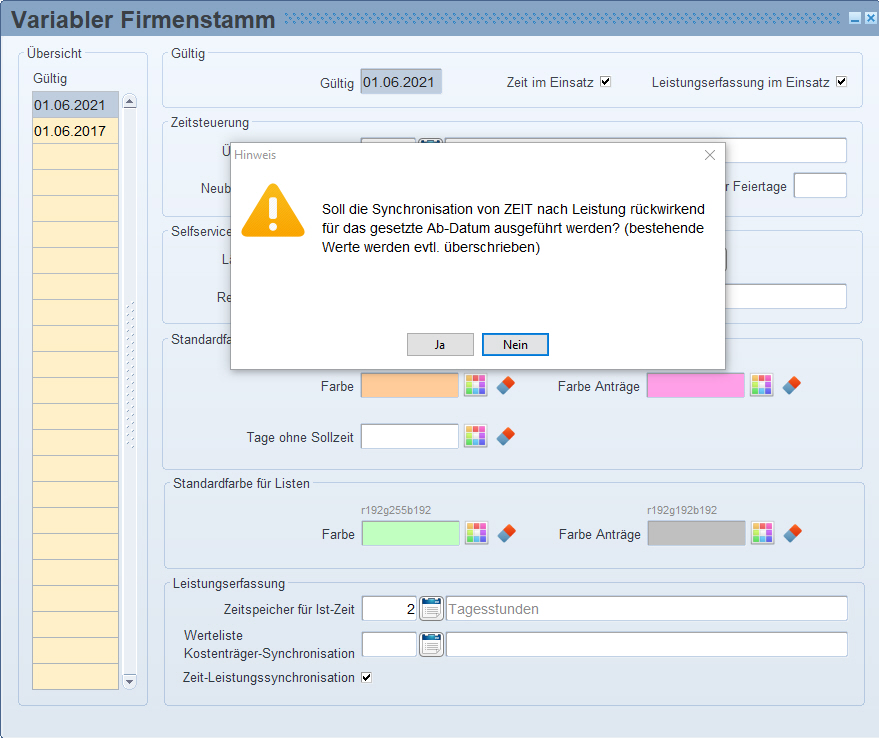
Wird bei dieser Hinweis-Meldung auf "JA" geklickt, dann wird eine Funktion angestoßen, die die Übertragung der Daten von der Zeit in die Leistungserfassung beginnt, rückwirkend von dem eingestellten Gültigkeitsdatum unter Berücksichtigt folgender Punkte:
Es wird vom Gültigkeitsdatum bis zum nächsten Variablen Firmenstamm bei dem die Synchronisation nicht aktiviert ist, synchronisiert, maximal jedoch bis zum heutigen Stichtag.
Abwicklung nicht über den Zeit-Checker sondern über den Boten, damit die Bearbeitung im Hintergrund läuft.
Wird bei dieser Hinweis-Meldung auf "NEIN" geklickt, dann wird die Checkbox zwar auf "aktiviert" gesetzt bleiben, jedoch wird keine rückwirkende Synchronisation angestoßen.
Das Hinweisfenster schließt sich, ohne weitere Auswirkungen, jedoch bleibt die Checkbox aktiv.